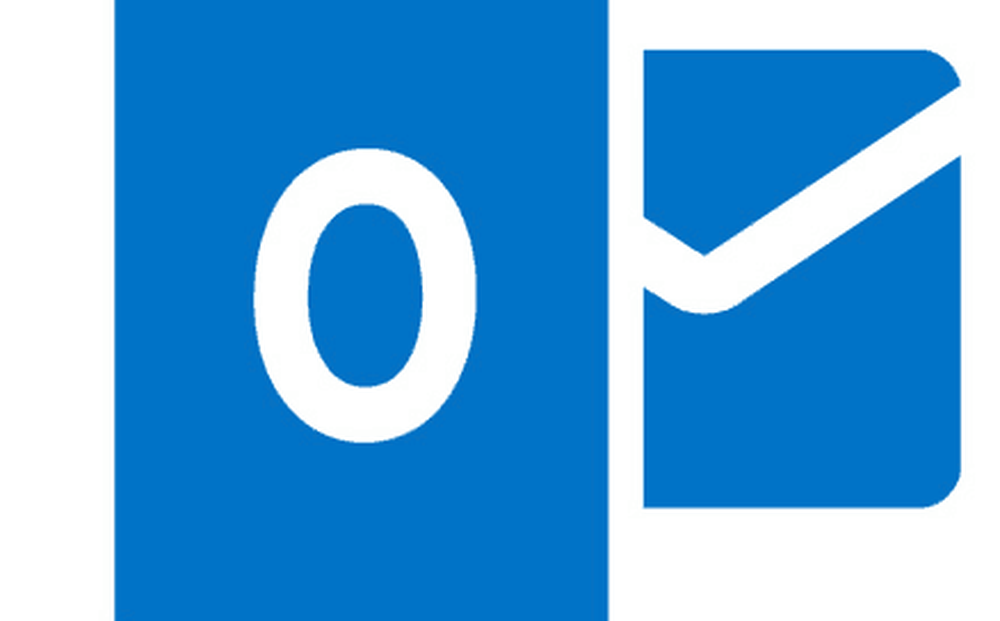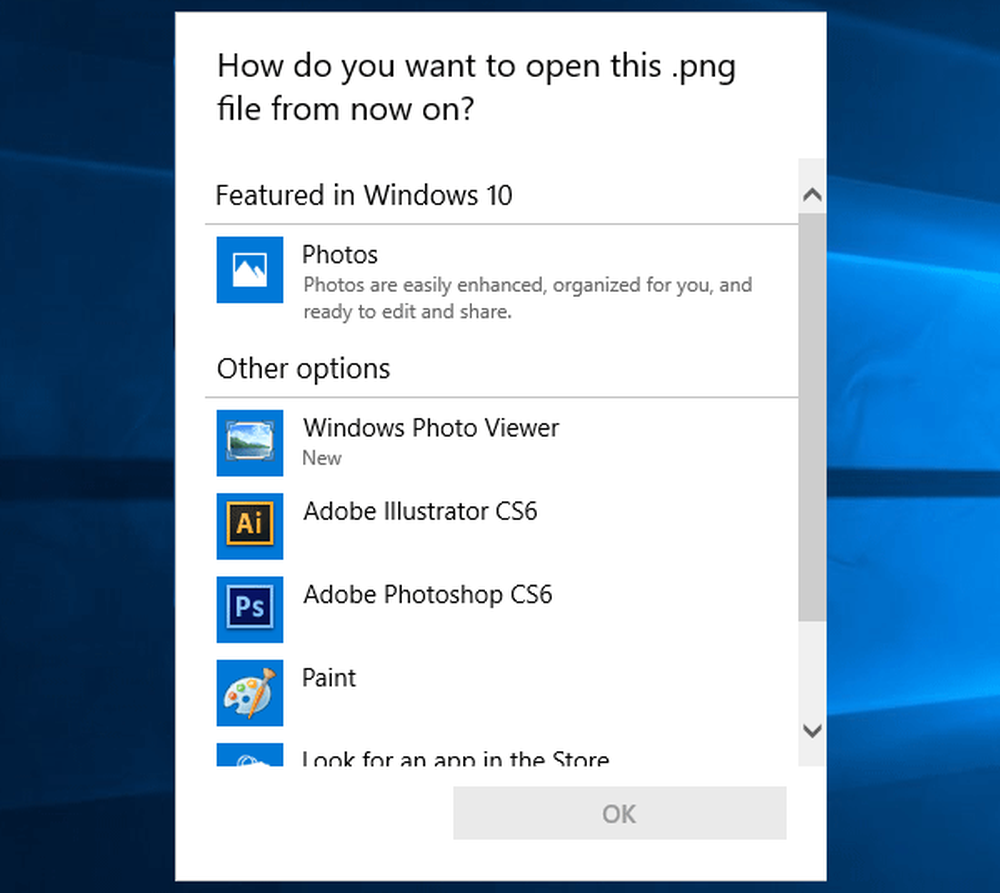Schakel Cortana in en installeer Windows 10
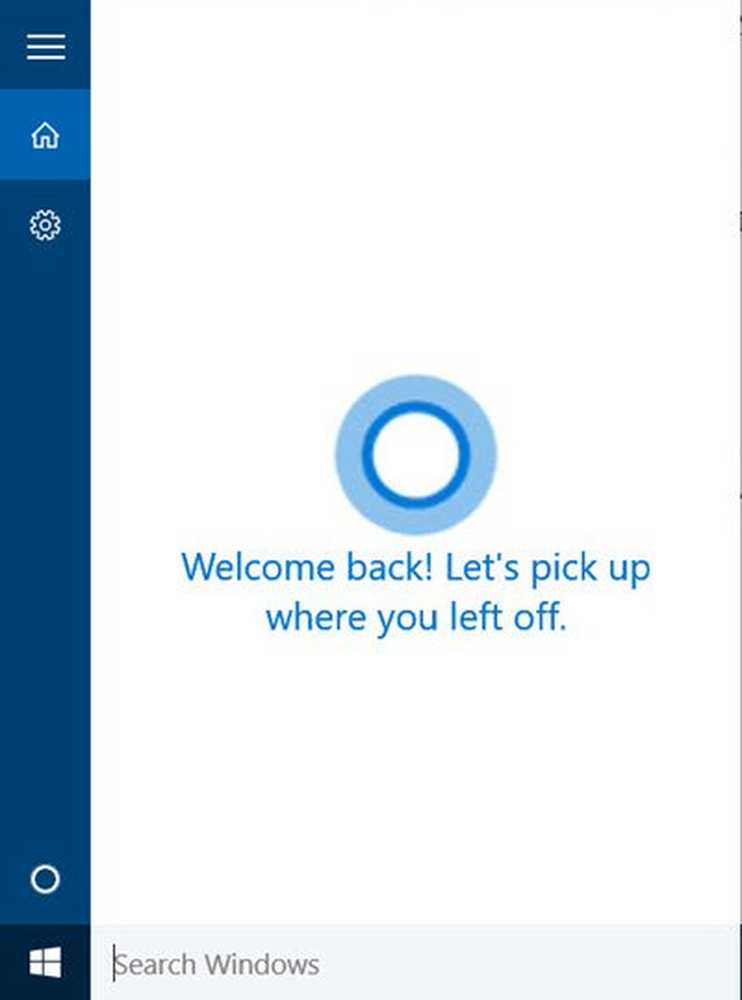
In dit bericht zullen we zien hoe je moet instellen Cortana in Windows 10 en inschakelen Hé Cortana. We zullen ook zien hoe je je microfoon of microfoon kunt instellen, zodat Cortana je goed kan begrijpen.
Cortana is uw digitale assistent ingebouwd in Windows 10. Met Cortana kunt u op internet zoeken, dingen op uw pc vinden, uw agenda bijhouden en zelfs een lichte chat houden.
Zet Cortana op in Windows 10
Klik om te beginnen in het zoekvak van de taakbalk. Het vak Cortana-instellingen verschijnt zoals hieronder wordt weergegeven. Verplaats de schuifregelaar naar Op positie, om Cortana in te schakelen, zodat het u suggesties, ideeën, herinneringen, waarschuwingen enz. op uw apparaat kan geven. Verplaats de schuifregelaar ook naar de Op positie voor Hé Cortana hier. Als u naar beneden scrolt, vindt u instellingen waarmee u in- of uitschakelt, informatie over Vluchten en Tidbits van de taakbalk.

Als u ooit opnieuw toegang wilt tot deze instellingen, moet u op het hamburgermenu> Notebook> Instellingen klikken.
Nadat u Cortana hebt ingeschakeld, ziet u vervolgens een privacyverklaring als volgt. Klik op Ik ga akkoord om door te gaan.

Vervolgens vraagt het je om je naam. Voer een naam in waarvan u wilt dat Cortana u belt en klik op Volgende.
Vervolgens wordt u om toegang gevraagd om uw locatie te gebruiken om u betere resultaten te bieden. Klikken op Ja en Toestaan wordt naar mijn mening aanbevolen.

Als je klaar bent, wordt de app Privacy-instellingen geopend. Kies de apps die u toegang wilt verlenen tot uw locatie.

Nadat u dit hebt gedaan, kunt u de app Privacy-instellingen afsluiten.
Nu bent u klaar om te gaan! Als u in het zoekvak van de taakbalk klikt, ziet u de volgende weergave.

Klik op het pictogram Mic in de rechterbenedenhoek en begin te spreken.
Als je microfoon niet goed is geconfigureerd en Cortana je niet goed kan horen, verschijnt automatisch het volgende vak met de vraag je microfoon in te stellen. Klik op Volgende.


U wordt gevraagd om een zin te lezen. Lees het duidelijk, zorg ervoor dat er geen ander geluid in de kamer is.

Als je het met succes hebt gedaan, klik je op Volgende en je ziet dat je microfoon correct is ingesteld.

Probeer het opnieuw en vraag iets aan Cortana. Probeer het te vragen Hoe oud ben je of gezegde Vertel me een grap en kijk of je een passend antwoord krijgt.

Je zult zien dat Cortana reageert.

Als je dit proces half verlaat, kun je het later altijd weer ophalen. Wanneer u vervolgens binnen de taakbalkzoekopdracht klikt, ziet u Cortana het volgende weergeven Welkom terug bericht.
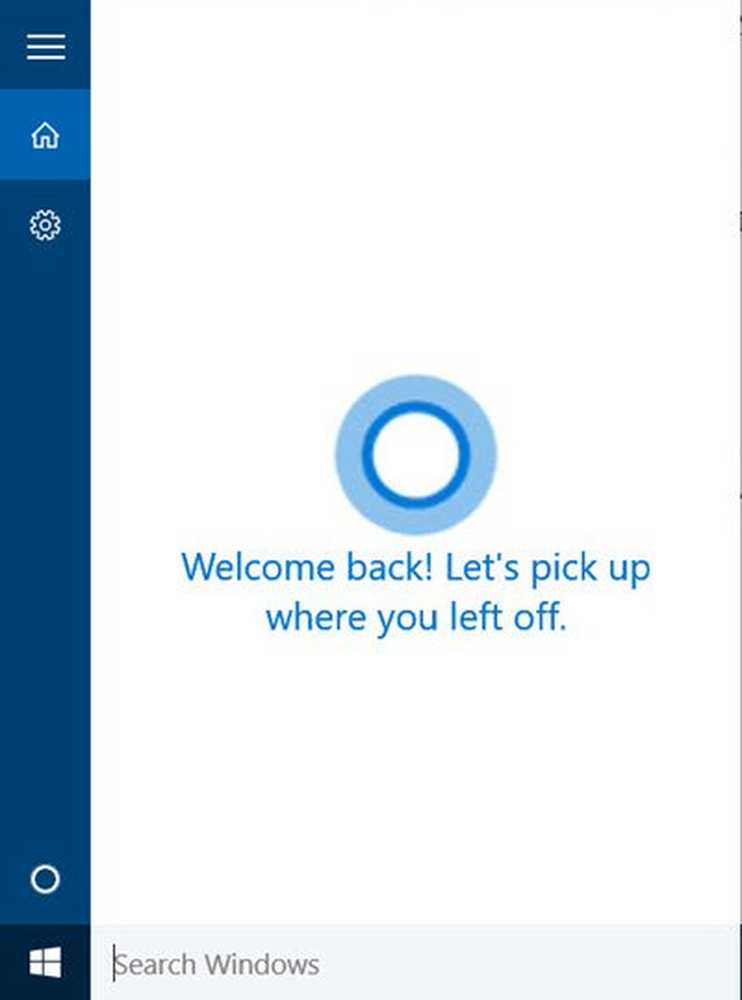
Je kunt dan verder gaan waar je was gebleven.
Meer willen? Bekijk deze eens Cortana tips en trucs. Lees ook Windows 10 Tips en trucs.
Als Cortana werkt niet of is ingeschakeld voor uw land, stel uw regio in op Verenigde Staten. U ziet de instelling in Instellingen> Tijd en taal> Regi Taal, hieronder Land of Regio.
Zie dit bericht als je ontvangt Je bent niet oud genoeg om het Cortana-bericht te gebruiken en dit als Cortana en Zoeken op de taakbalk niet werken in Windows 10.
Vervolgens zullen we zien hoe Cortana-integratie in Edge-browser kan worden gebruikt. Van tijd tot tijd kunt u Cortana Search Content wissen. Als u Cortana niet gebruikt, kunt u Cortana uitschakelen in Windows 10.